iPhone8データ復元
- iPhone8バックアップ&復元
- iPhone8 機種変更
- AndroidからiPhone8
- iPhone8 データバックアップ
- iPhone8 データ復元
- iPhone8 写真復元
- iPhone8 連絡先復元
- iPhone8 メモ復元
- iPhone8 動画復元
- iPhone8 メッセージ復元
- iPhone8 リンゴループ復元
- iPhone8 リカバリーモード
- iPhone8の最新情報
- iPhone8 価格・値段
- iPhone8 カラー・色
- iPhone8 サイズ・大きさ
- iPhone8 有機ELディスプレイ
- iPhone8 デュアルSIM
- iPhone8 ワイヤレス充電
- iPhone8 イヤホンジャック
- iPhone8 4インチ
- iPhone8 顔認証搭載
- iPhone X 最新情報
- iPhone7について
- iOS 11に関する最新情報
- iOS 10.3
カテゴリ: iPhone7/iPhone8
パソコンを使用したことがある人は分かると思いますが、メッセージなどを削除してもゴミ箱に一旦蓄えられるので、すぐに間違って削除したと気が付いてゴミ箱から移動すれば救出できる可能性は高いと思います。ただiPhone8などの端末ではうっかりとして削除してしまったメッセージなどは基本的に再現することは不可能となります。しかし、通常はデータをバックアップしていれば削除してしまったメッセージなども復元できます。今後発売予定でもあります、新機種iPhone8でもバックアップの方法には基本iTunesとiCloudの2点があります。
iTunesのバックアップからiPhone8のメッセージを復元
PCを持っていてiTunesに接続していれば、iPhone8バックアップデータが残っていることがあります。そのデータの中には、SMSやMMSのデータも含まれていますので復元を実施すれば戻ってきます。
iPhone8のメッセージを復元するの手順
- PCにてiTunesを起動してiPhone8をケーブルにて接続します。
- iTunesのメニューバーから「編集」を選択して設定をクリックして下さい。次にデバイスのアイコンをクリックして、「iPod、iPhone、およびiPadを自動的に同期しない」にチェックを入れる。最後に「OK」をクリックしましょう。
- 最初の画面左上のiPhoneのマークをクリックします。
- 画面のバックアップから「バックアップを復元」を選択します。
- パスワードの入力を要求されたら、バックアップ時に入力したパスワードを入力します。その後、復元作業がスタートします。ここで注意ポイントは、バックアップをしていなければ復元もできません。 バックアップしていてもその後に送受信したiPhone8のメッセージは復元できません。
![]()
iCloudのバックアップからiPhone8のメッセージを復元
PCを持っていなくてもバックアップからiPhone8のメッセージの復元操作が可能です。
iPhone8のメッセージを復元する手順
- まずは、iPhoneをWi-Fiに繋げる。(通信容量が大きいので繋げないと使用できない)
- 端末のホーム画面の設定⇒iCloudをクリックします。
- 次にバックアップをクリックすると「iCloudバックアップ」がON状態になります。これでバックアップ作業完了となります。
- 復元方法は端末のホーム画面から「設定」⇒「一般」⇒「リセット」⇒「すべてのコンテンツと設定を消去」をクリックします。 そうしましたらiPhoneが再起動しますので画面の指示に従って初期設定をします。
- 最後に「Appとデータ」画面で「iCloudバックアップから復元」をクリックして、iCloudにサインインします。
- 「バックアップを選択」を開いて、一覧からバックアップファイルを選びます。
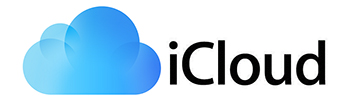
「dr.fone-iPhoneデータ復元」を使用してiPhone8のメッセージを復元
無料版も用意していますので、まずは、その効果を試してみるのもいいかと思います。パソコンにちょっと不慣れと言う方も簡単操作で対応します。基本画面の表示に従って行けば無事完了となります。iPhone・iPad・iPod Touchの消えたデータを3つの復元モードで簡単に復元できます。
ステップ1:iPhone8から直接データを復元します。
メイン画面の「データ復元」機能をクリックします。

iOS端末をパソコンに接続します。

iOS端末をパソコンに接続したら、「復元するデータのタイプを選択してください」と表示され、以下の画面が出てきます。

ステップ2:データのタイプを選択
復元したいデータのタイプを選択して、「開始」ボタンをクリックすると、iOSデバイスを分析し始めます。

写真やビデオを復元したい場合は「高級モード」をクリックします。
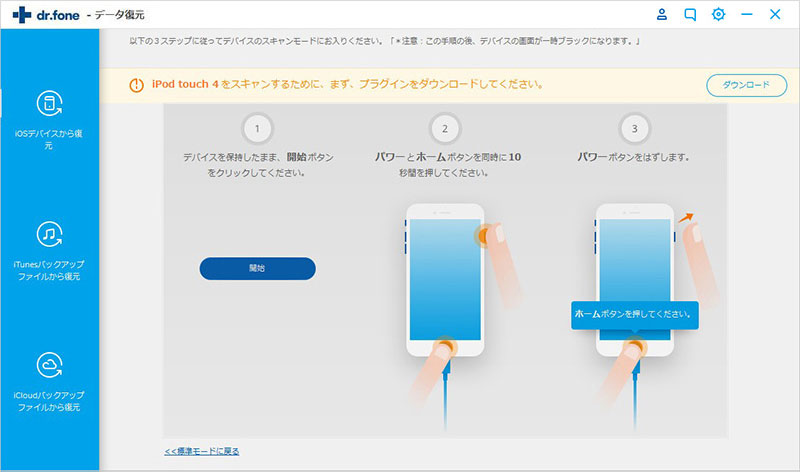
ステップ3:選択したデータをiPhoneに復元し始め
分析完了後、自動的にスキャン処理を開始します。スキャンの時間は選択したデータ形式や容量に比例します。

スキャンが完了後、検出されたデータを自動的にプレビューし、確認できます。
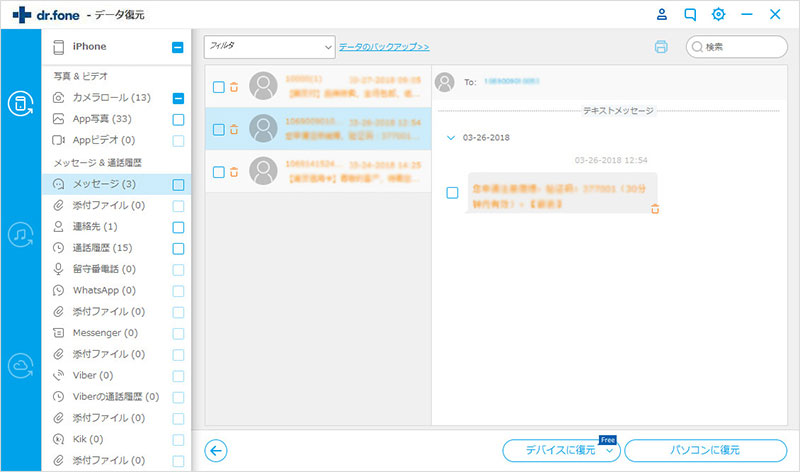
直接デバイスに復元するのはメッセージ、連絡先、テキストメモのみです。この復元方法は直近で削除してしまってバックアップをしていなかった時に有効な方法です。復元したいデータを右下の「デバイスに復元」ボタンをクリックします。これで、データが復元できます。
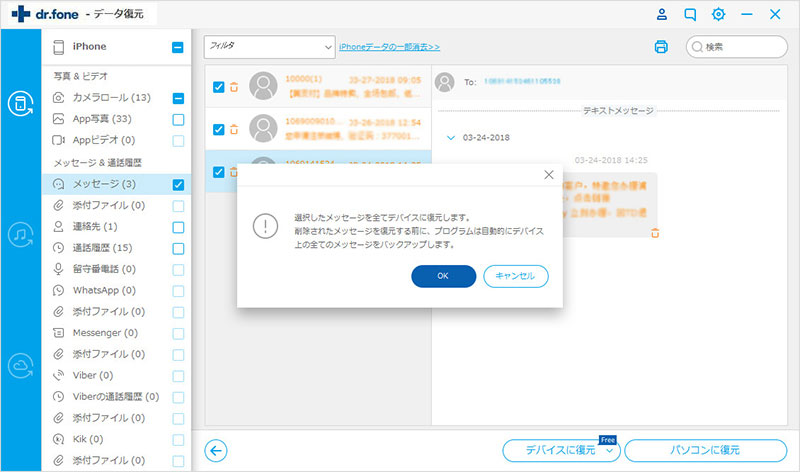
その他には、iTunesバックアップファイルから復元とiCloudバックアップファイルから復元がありますが、「dr.fone-iPhoneデータ復元」を使用するとバックアップファイルのデータをパソコン画面でプレビューして、復元できる点が優れていると思います。このソフトは現行の最新iOS10やiPhone7に対応しており、今後の発売が噂されるiPhone8も必要ならば、即バージョンアップで対応してくれるので安心してお使いいただけます。アフターサービスも充実しています。

「dr.fone-iPhoneデータ復元」
iPhone8の消えたメッセージを簡単に復元
- iPhone・iPad・iPod Touchの削除したデータを簡単に復元
- 安全・迅速・簡単でデータ復元!
- 業界で復元率が高いiPhoneデータ復元ソフト!
- iPhone・iPad・iPod Touchの紛失した写真・連絡先・メモ・メッセージなどを復元
- 最新のiPhone 11/Pro/Pro MaxやiOS 13に完全対応!




akira
編集